E foi lançado o OpenSnitch 1.6 com correções e várias melhorias. Confira as novidades dessa atualização e veja como instalar no Linux.
OpenSnitch é um port do Little Snitch e este, por sua vez, é um firewall desenvolvido exclusivamente para Mac OS. A principal função do OpenSnitch é rastrear as solicitações de Internet feitas pelos aplicativos que o usuário instalou.
O OpenSnitch permite que você monitore interativamente a atividade de rede dos aplicativos do usuário e bloqueie o tráfego de rede indesejado
O OpenSnitch permite que você crie regras para quais aplicativos devem permitir o acesso à Internet e quais devem ser bloqueados. Sempre que um aplicativo que não possui uma regra ativa tenta acessar a Internet, uma caixa de diálogo é exibida. Esta caixa de diálogo oferece a opção de permitir ou bloquear a conexão.
Você também pode decidir se essa nova regra se aplica ao processo, a URL exata que está tentando acessar o domínio, a essa instância, a essa sessão ou para sempre.
Agora, a nova versão do OpenSnitch 1.6 já foi lançada e esta versão inclui várias melhorias na integração com ambientes de desktop, gerenciamento de nós, correções de bugs e muito mais.
Novidades do OpenSnitch 1.6
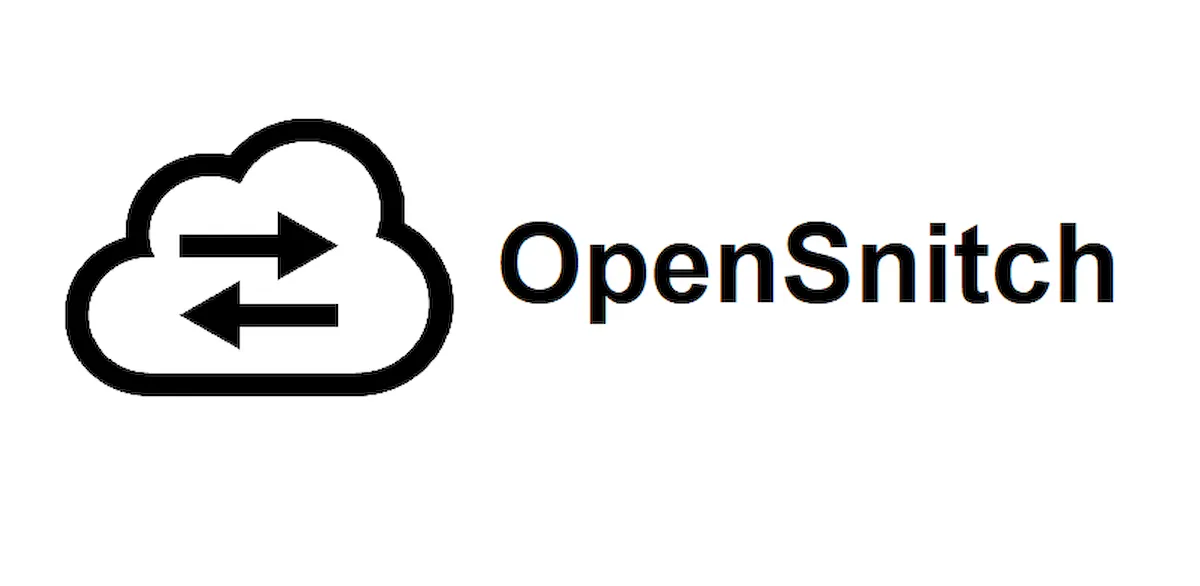
Nesta nova versão do OpenSnitch 1.6 podemos encontrar várias melhorias de segurança implementadas, das quais podemos destacar a nova opção de gerir as regras e políticas do firewall do sistema a partir do GUI, com o qual basicamente a interface gráfica agora tem a capacidade de configurar o sistema regras de filtragem de pacotes e políticas de acesso.
No OpenSnitch 1.6, além de restringir quais aplicativos podem acessar a Internet, agora você pode configurar regras gerais de firewall.
Outra das alterações que se destacam no OpenSnitch 1.6 são as melhorias de suporte para integração com plataformas externas de gestão de segurança (SIEM, informação de segurança e gestão de eventos) e sistemas de monitorização.
Também é destacada uma maneira melhor e mais confiável de obter nomes de processo, caminhos e ícones de aplicativos, bem como integração aprimorada com resolvedores de DNS do sistema e bibliotecas de DNS do cliente.
Adicionado suporte para regras de filtragem avançadas que levam em consideração novos protocolos, interfaces de rede, portas de origem e endereços IP.
Das outras mudanças que se destacam no OpenSnitch 1.6, temos:
- Adicionado suporte para importar e exportar regras para transferir configurações para outros sistemas por meio de uma interface gráfica.
- Adicionado menu Sair para fechar a GUI.
- Melhores ícones no GNOME/Fedora
- Melhorias em Wayland
Para saber mais sobre essa versão do OpenSnitch, acesse a nota de lançamento.
Como instalar ou atualizar o OpenSnitch
Como pré-requisitos devemos ter Go instalado em nosso sistema e ter a variável $GOPATH definida. Já contando com isso, agora vamos instalar algumas dependências necessárias para o funcionamento do OpenSnitch dentro do nosso sistema.
Para quem é usuário de Debian, Ubuntu ou qualquer derivado desses, vamos abrir um terminal e vamos instalar essas dependências com o seguinte comando:
sudo apt-get install protobuf-compiler libpcap-dev libnetfilter-queue-dev python3-pip
Agora se forem usuários de RHEL, CentOS, Fedora ou qualquer derivado destes , as dependências são instaladas com o seguinte comando
sudo dnf -i protobuf-compiler libpcap-dev libnetfilter_queue-devel python3-pip
Por fim, para quem tem alguma versão do openSUSE instalada, pode instalar essas dependências com o seguinte comando:
sudo zypper in protobuf-c libpcap-dev libnetfilter_queue python3-pip
Primeiro terminaremos de configurar as dependências com os seguintes comandos:
go get github.com/golang/protobuf/protoc-gen-go
go get -u github.com/golang/dep/cmd/dep
python3 -m pip install --user grpcio-tools
Com as dependências necessárias no sistema, agora vamos proceder à instalação desta aplicação com a ajuda dos seguintes comandos:
go get github.com/evilsocket/opensnitch
cd $GOPATH/src/github.com/evilsocket/opensnitch
Por fim, procedemos à compilação da aplicação:
make
sudo make install
E reiniciamos os serviços com:
sudo systemctl enable opensnitchd
Chegou a hora de iniciar o serviço OpenSnitch com:
sudo service opensnitchd start
Passamos a executar este aplicativo com o seguinte comando:
opensnitch-ui
Enquanto para aqueles que são usuários do Arch Linux , Manjaro ou qualquer derivado do Arch Linux poderá instalar o OpenSnitch do repositório AUR.
Para instalar o OpenSnitch em um terminal vamos digitar o seguinte:
yay -S opensnitch-git
Uma vez instalado o aplicativo, eles poderão procurar seu iniciador no menu de aplicativos para poder executá-lo.
Confira também esses tutorial já postados aqui no site:
Como instalar o OpenSnitch no Ubuntu, Debian, Mint e derivados
Como instalar o firewall OpenSnitch no Linux Ubuntu, Fedora, openSUSE e derivados
Muito bom amigo, vc tem contribuído muito com os usuários do linux.